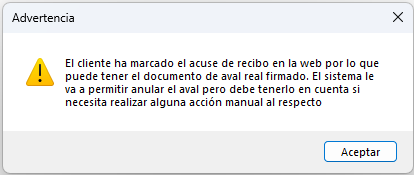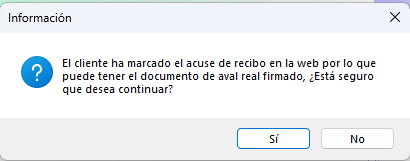Datos Generales
En esta pestaña se van a reflejar los datos generales de la operación de Aval recogida en el Proceso de Formalización y heredados de la Resolución de un expediente. Datos de operación de Aval que se va a conceder.
En la parte superior recoge el nº de aval, número de deposito (solo para grupos de productos 11, 14, 15 y todos los técnicos), producto, fecha formalización, fecha prevista de cancelación, el importe,fecha final de facturación, % avalado, beneficiario, situación, delegación, texto Aval que va a reflejar el modo de generación del Aval y un campo de observaciones en el que se va a poder indicar toda la información aclaratoria que se desee contemplar.
Una parte central "Receptor" con información sobre el receptor del Aval ya sea una entidad financiera para Avales financieros o cualquier institución o ayuntamiento. El campo de Ref. Externa Operación tiene sentido únicamente para operaciones financieras en las que las entidades asignan a cada operación un número identificativo propio.
Y una parte inferior "Otros Datos" que muestra los datos %Demora, interés que aplica la SGR por demora y Bastanteo (Declaración por la cual se consideran suficientes un documento o poder para el fin para el que han sido otorgados, en síntesis, el bastanteo consistía en resumir en un cuadro quienes y qué tipo de poderes tenían).
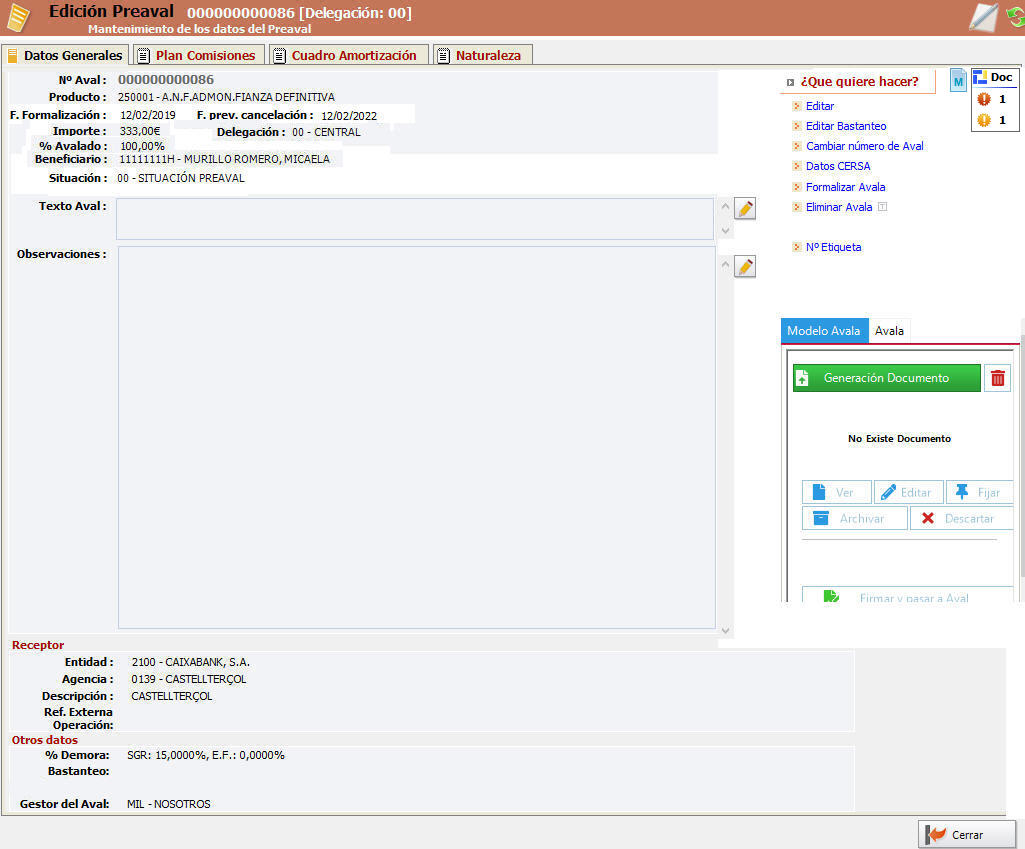
En la figura anterior se muestra un preaval generado mediante un proceso de preformalización en el cual se crea contrato más preaval, en el caso de un preaval de línea nos mostrará las siguientes opciones unicamente habilitadas para Líneas de Avales.
 se visualizará esta etiqueta cuando tenga subvención PAEI.
se visualizará esta etiqueta cuando tenga subvención PAEI.
 se accede directamente a los modelos de documentos sin tener que ir al archivo documental, al igual que está en las demás zonas de G3 (identidad, contrato, expediente, aval).
se accede directamente a los modelos de documentos sin tener que ir al archivo documental, al igual que está en las demás zonas de G3 (identidad, contrato, expediente, aval).
 resumen con los documentos que requiere CERSA, se visualizará siempre que falte documentación. El icono exclamación rojo indica el numero de docuemento que faltan y son exigibles para la formalización, y el icono exclamación amarillo que falta documentos pero no son exigibles para formalizar la operación. Haciendo clic en el resumen se accederá a los documentos de CERSA.
resumen con los documentos que requiere CERSA, se visualizará siempre que falte documentación. El icono exclamación rojo indica el numero de docuemento que faltan y son exigibles para la formalización, y el icono exclamación amarillo que falta documentos pero no son exigibles para formalizar la operación. Haciendo clic en el resumen se accederá a los documentos de CERSA.
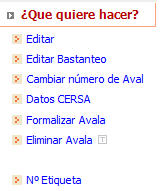
Para los productos ante la Administración, en los grupos de productos 11, 14 y 15 y todos los técnicos, se habilita la posibilidad de introducir el numero de deposito SECAD:
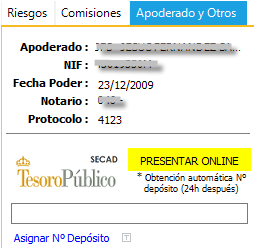
Donde en la fase de preaval este numero se podrá asignar y modificar. Pero una vez formalizado el aval este número no se podrá modificar.
Acciones a realizar
- Editar. Al pulsar sobre esta opción nos mostrará la siguiente pantalla en la que podremos editar algunos campos, ya es mucho menor la información que se puede modificar solamente aquellos campos que no aparezcan sombreados.
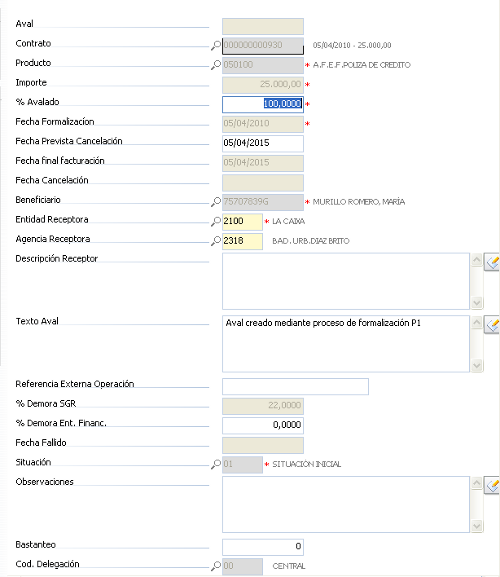
- Asignar número de Aval. Se ofrecen dos maneras de numeración de Avales.
- Obtenido automáticamente: el sistema sugiere el siguiente número de Aval libre para asignarselo.
- Introducir manualmente: el usuario se encarga de llevar el control de los números de Avales que le va a ir dando a cada uno de ellos en el momento que los va creando.
Se puede volver al estado en el que el Preaval no tenga número asignado, entrando en esta pantalla seleccionando "Introducir Manual" borrando el número y pulsando Aceptar.
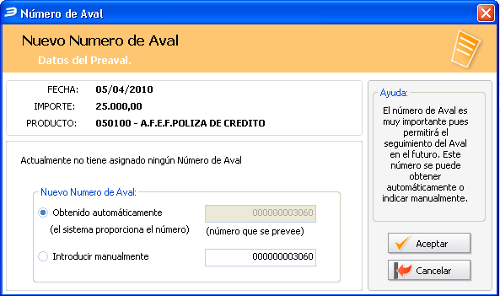
- Datos CERSA. Nos va a mostrar una estimación del porcentaje que nos va a Reavalar CERSA sobre la operación en concreto con la que estamos trabajando.
- Nº Etiqueta: al pulsar nos mostraría la siguiente ventana:
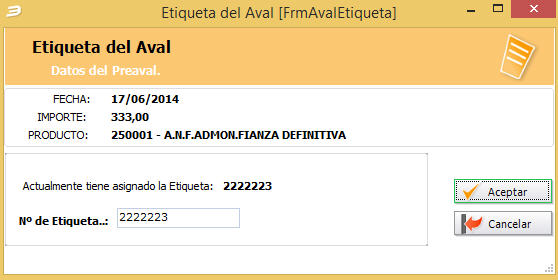
es un campo informativo de longitud 7 y no pueden existir dos iguales.
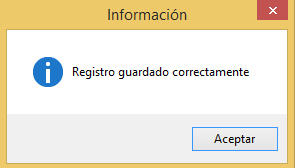
Una vez formalizado el Aval no se podrá modificar dicha etiqueta.
Para formalizar el Preaval va a depender de si forma parte de una línea de Avales nos vamos a Formalizar Avala, en el caso en el que un contrato tenga solamente un aval nos vamos a Procesos en Preparación para proceder a la formalización del contrato y la generación del Aval.
- Formalizar Avala.
Cuando existe un preaval en un anexo en preparación, se va a permitir formalizarlo en el último anexo definitivo marcando la opción "Anexo en Preparación. Moverlo al último Anexo Definitivo”:

En el caso de que el Preaval fue generado por uno de los siguientes Procesos de Preformalización:
Para los casos 2 y 4 al formalizar el contrato desde Procesos en Preparación creará el primer Preaval mientras que para los casos 1 y 3 los Preavales los vamos generando desde Preformalización.
Una vez generado el Preaval y asignado el nº de Aval desde el mantenimiento del Preaval pulsamos Formalizar Aval y nos muestra la siguiente pantalla para efectuar la operación:
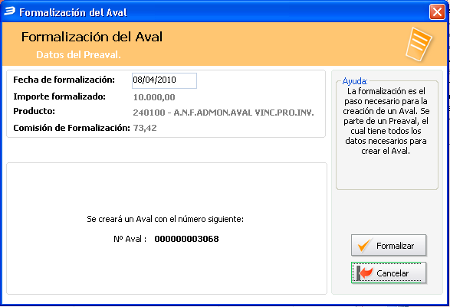
Recoge los datos del Preaval y si estamos de acuerdo y no vamos a volver hacia atrás pulsamos "Formalizar" 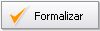 . Nos muestra el siguiente mensaje para poder continuar con la operación.
. Nos muestra el siguiente mensaje para poder continuar con la operación.

Una vez aceptado el mensaje nos aparece el asiento contable que se va a generar tras la formalización del Aval, que recoge automáticamente el modelo Contable para tal operación, con todos los movimientos contables que se van a generar en el diario.
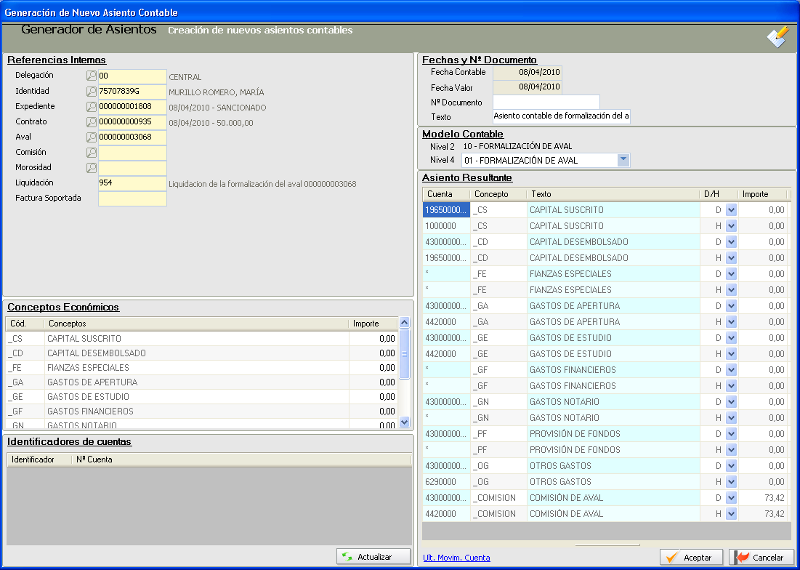
Proseguimos con el proceso pulsando "Aceptar"  .
.
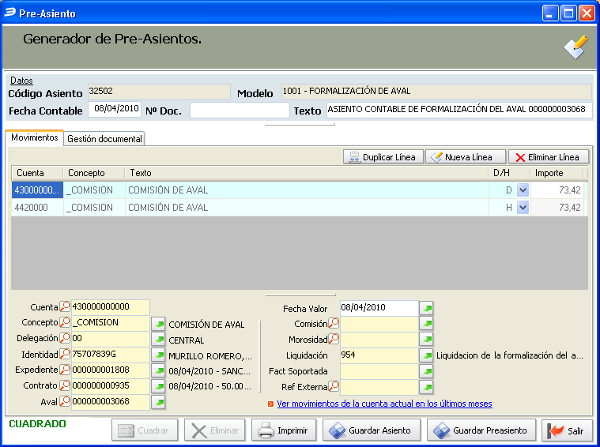
Según la forma de trabajar en la SGR daremos en Guardar Asiento o Guardar Preasiento.

Pulsamos Aceptar y nos mostrará una pantalla con datos resumen sobre la operación que estamos tratando en este momento.
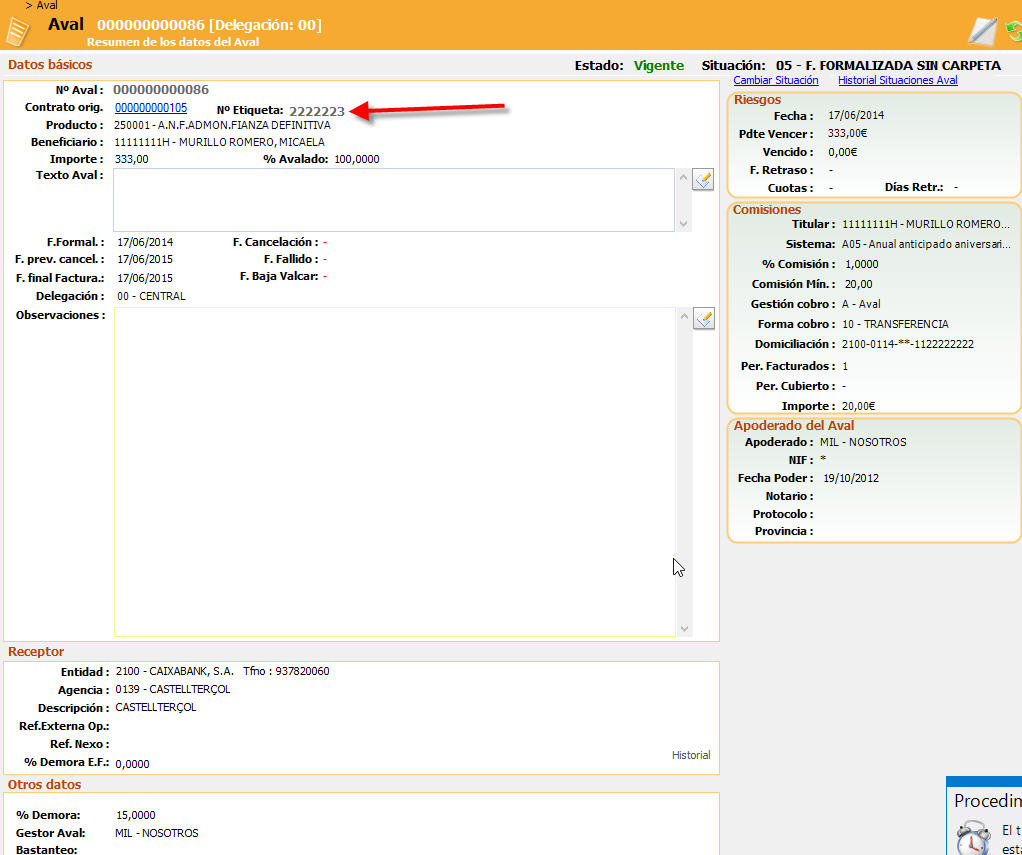
- Modelo de Avala acceso rápido al archivo documental para crear el modelo de documento de avala
- Eliminar Avala. Transacción creada para la eliminación de un Preaval.
- “Anular Avala” desde la edición del preaval aunque esté el documento de aval técnico enviado a la web y con acuse de recibo por parte del cliente.
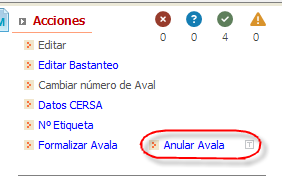
Una vez anulada la avala, el usuario web dejará de ver la solicitud web, pero puede que este ya se haya descargado el documento de aval técnico, ya que una vez confirmado tiene el documento definitivo disponible para su descarga, por este motivo, al acceder a la opción saltará un aviso advertencia y al ejecutar la transacción pedirá confirmación.